标签:
ubuntu版本是12.04 ,opencv的版本是2.4.9
其实官网有教程的,http://docs.opencv.org/doc/tutorials/introduction/linux_install/linux_install.html#linux-installation
一,首先是安装相应的软件和依赖库
compiler] sudo apt-get install build-essential
[required] sudo apt-get install cmake git libgtk2.0-dev pkg-config libavcodec-dev libavformat-dev libswscale-dev
[optional] sudo apt-get install python-dev python-numpy libtbb2 libtbb-dev libjpeg-dev libpng-dev libtiff-dev libjasper-dev libdc1394-22-dev
二,下载opencv源码并解压在某一文件夹下面
tar vxrf opencv-2.4.9.tar
cd opencv-2.4.9
mkdir build
cd build
三,进行依赖项检查,和OpenCV安装功能的配置
cmake –D WITH_QT=ON –D WITH_XINE=ON –D WITH_OPENGL=ON –D WITH_TBB=ON –D BUILD_EXAMPLES=ON ..
四,进行编译
make
五, 如果上一步编译完成而且没有错误的话我们就可以进行安装了
sudo make install
六,最后我们进行链接库的配置。
(1) 我们将这句话“/usr/local/lib”添加到文件/etc/ld.so.conf文件中的最后一行
(2) 然后执行”sudo ldconfig”进行动态链接库的载入就OK啦。
七,测试我们的软件是否安装正确
1) 我们进入我们新建的build目录下的bin文件夹里“cd ./bin”,然后执行下面的命令“./opencv_test_core”来测试内核是否安装正确。
(2) 如果上一步没有出现错误的话,我们的万里长征终于走到了最后一步。最后我么用OpenCV自带的例子来测试下我们的运行结果吧。
我们先将当前目录切换到OpenCV解压出来的目录下,然后进入Samples目录下,再进入C目录下。然后再该目录下执行下面的命令“./build_all.sh”,这样所有的例子都编译好了。下面就按照我图片里的例子做吧。
./facedetect --cascade="/usr/local/share/OpenCV/haarcascades/haarcascade_frontalface_alt.xml" --scale=1.5 lena.jpg
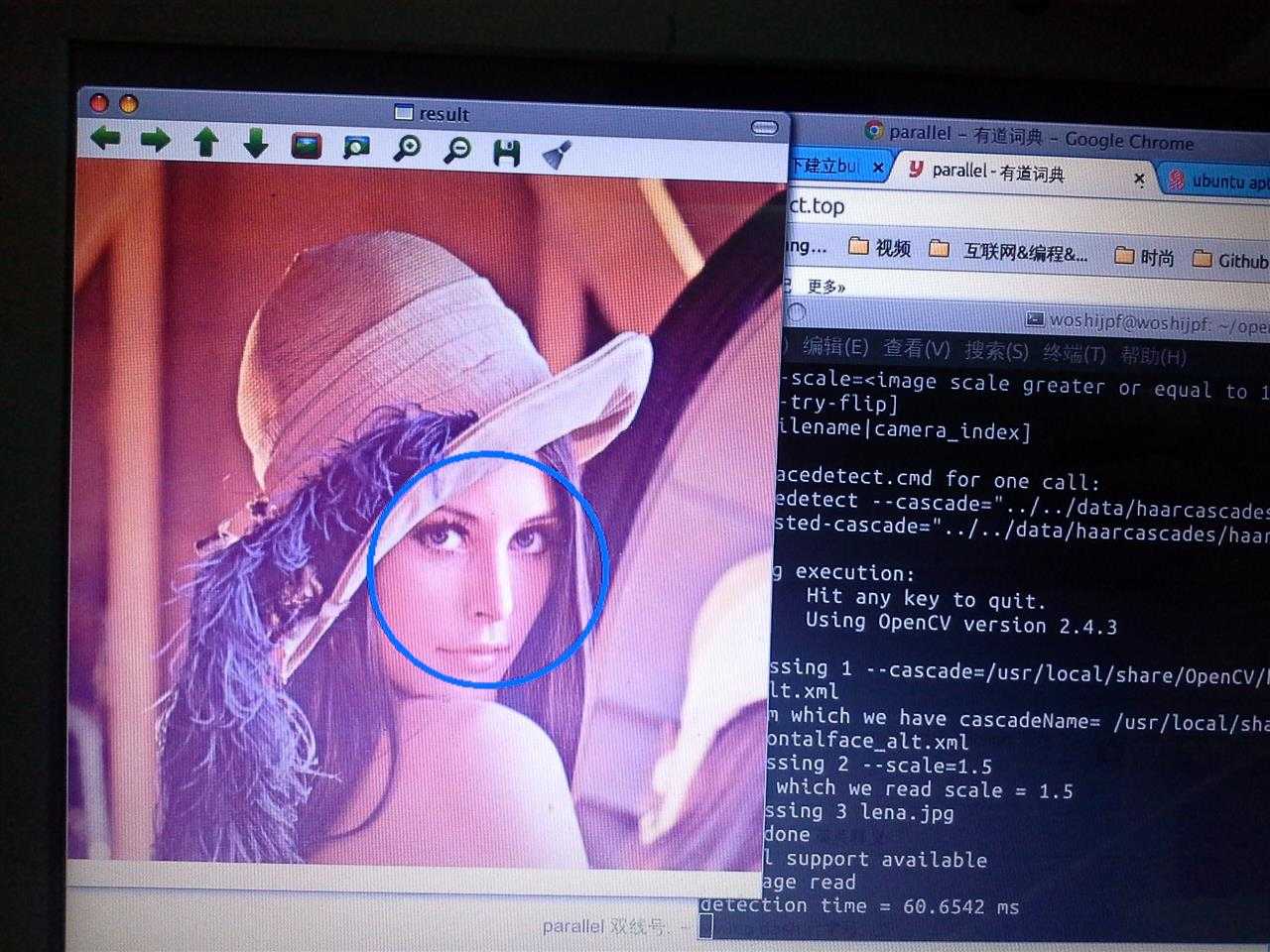
标签:
原文地址:http://www.cnblogs.com/jasenin/p/4820075.html